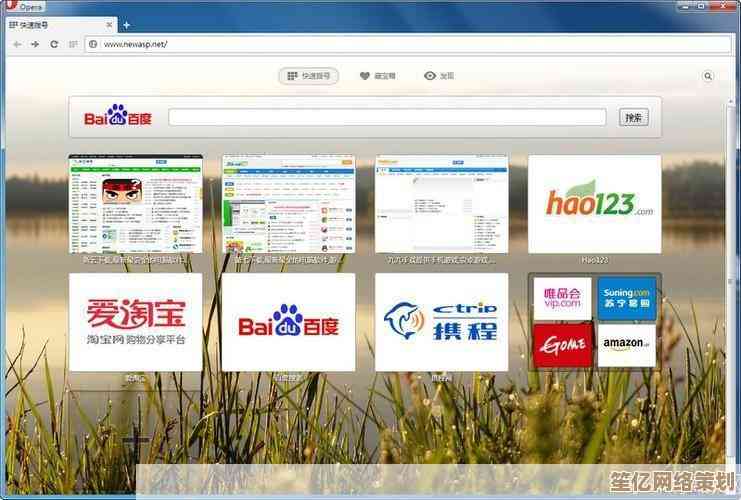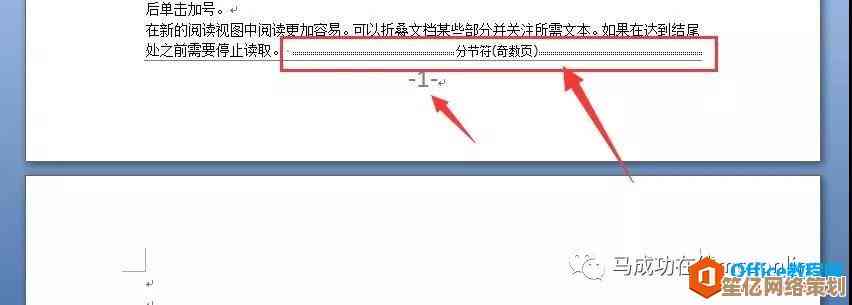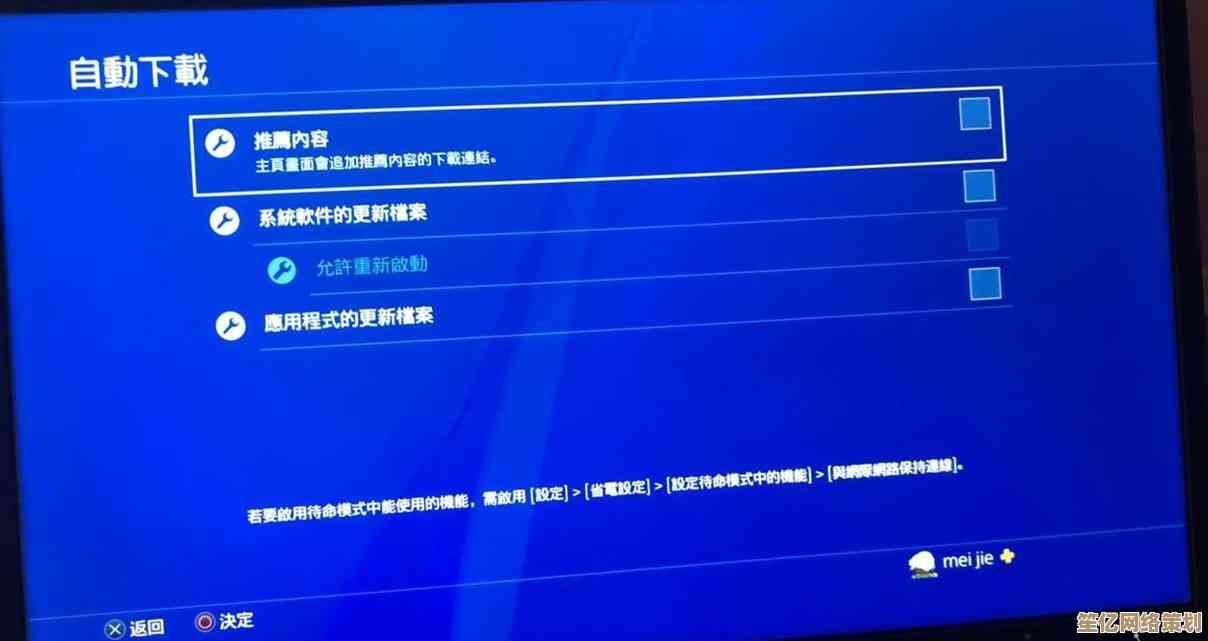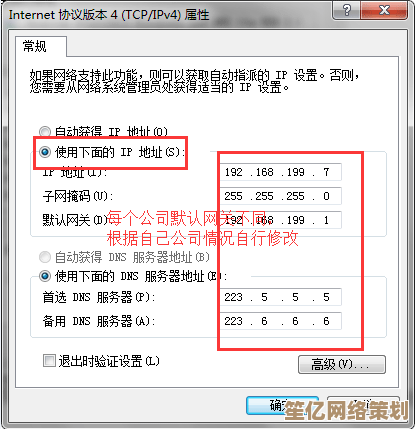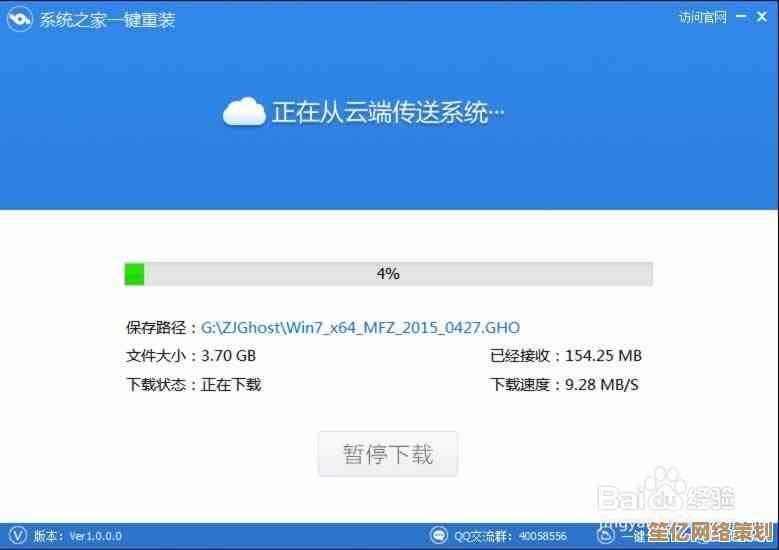轻松玩转输入法切换:详细步骤与隐藏功能大揭秘
- 问答
- 2025-10-18 17:38:49
- 2
哎,说到输入法切换,这事儿吧,估计每个人都遇到过那种…怎么说呢,就那种关键时刻怎么按都切不过来的尴尬,明明想打中文,结果噼里啪啦出来一堆英文,急得人想拍键盘。😅 我自己就经历过好多次,尤其是在跟人聊得火热的时候,特别破坏节奏,所以今天,咱就随便聊聊这个事儿,不整那些教科书式的条条框框,就当是朋友间分享点血泪经验和小窍门。
首先啊,最基础的,大家都知道Ctrl+空格吧?这大概是Windows系统里最古老的切换方式了,但有时候它就跟失灵了一样,按了没反应,这时候你先别急着重启电脑,有个特别傻但经常有用的办法…你试试看按一下那个Caps Lock大写锁定键,再按回来,对,就这么简单,有时候它只是卡在那个状态了,系统有点“懵”了,你动一下它就好了,这感觉就像,你轻轻拍一下老电视,图像就清晰了,一个道理。
然后呢,现在很多人用Win10、Win11了,默认的切换快捷键变成了Win+空格,这个组合键…用惯了其实挺方便的,因为它能让你直接看到所有已安装的输入法,像个小菜单一样滑出来,一目了然,但问题也在这儿,有时候你手快,Win键按得太轻或者和别的键碰到了,它可能就给你弹出开始菜单了,反而更乱,我的经验是,按的时候,拇指按稳Win键,再果断地按空格,别犹豫。
说到隐藏功能,估计没几个人会去动输入法的“高级设置”吧?那里面其实有点好东西,你可以给每个输入法设置一个独一无二的快捷键,像我,就把搜狗输入法的中文状态设成了Ctrl+Shift+1,英文状态设成Ctrl+Shift+2,这样,不管在什么情况下,我都能精准切换,完全不用看屏幕右下角那个小图标,设置路径嘛…大概是在语言设置 -> 输入法 -> 高级键盘设置 -> 输入语言热键 那里,找起来是有点绕,但设置一次,一劳永逸。
哦对了,还有个特别不起眼但超级实用的细节:中英文标点符号的自动切换,你有没有发现,有时候切换到英文输入法,打出来的逗号句号却还是中文的?特别烦人,其实在输入法的设置里,通常有个选项叫“中文状态下使用英文标点”,或者类似的,你把它勾选上或者取消勾选(取决于你的输入法和习惯),就能解决这个问题,这个真的,能省去很多手动切换的麻烦,让打字流程顺滑得像德芙巧克力。🍫
再说个有点“极客”但很有趣的玩法,如果你用第三方输入法,比如搜狗或者QQ输入法,它们通常有“自定义短语”功能,这个可不是只能存个“bj”打出“北京”那么简单,你可以设置一些很长的、带格式的文本,我把“\sig”设成了我的标准邮件签名,包含名字、职位和联系方式,每次需要签名,打四个字符就全出来了,感觉…自己像个效率达人,哈哈。
用Mac的朋友也别觉得被冷落了,Mac下的输入法切换逻辑稍微有点不同,主要是用Cmd+空格或者Ctrl+空格(取决于你的系统版本和设置),但Mac有个超棒的地方在于“自动切换到文稿的输入法”这个选项,勾上之后,比如你在浏览器里用英文输入,切到Word文档准备写中文,它会自动帮你切回中文输入法,非常智能,这个细节,Windows好像一直没做得这么好… 唉。
最后扯点闲篇儿,我觉得输入法这东西,用久了就跟自己的老伙计一样,你得摸透它的脾气,有时候它闹点小情绪,卡顿了,或者词库乱了,别急着骂它,试着去设置里逛逛,恢复一下默认,或者重新添加一次输入法,往往就能解决,这就像…养一盆植物,你得知道它什么时候该浇水,什么时候该晒太阳。🌱
呢,玩转输入法切换,没啥高深学问,就是多点耐心,多去探索一下那些藏在角落里的设置,希望我这些零零碎碎的经验,能帮你以后打字的时候更顺手一点,少生点气,毕竟,顺畅的沟通,心情也会好很多,对吧?
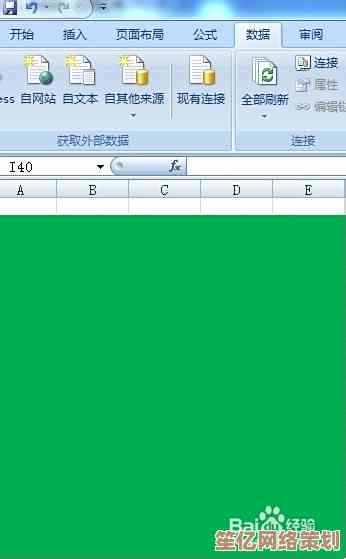
本文由雪和泽于2025-10-18发表在笙亿网络策划,如有疑问,请联系我们。
本文链接:http://www.haoid.cn/wenda/31500.html